AutoHotKey — прекрасный инструмент. В статье, опубликованной в начале года на сайте Help Desk Geek, я объяснил как отключить клавиши в Windows с помощью AutoHotKey. Однако это лишь один из бесчисленных трюков, которых можно достичь с помощью этого программного обеспечения.
С помощью всего лишь нескольких строк кода вы можете создать что-то, что на долгие годы изменит ваш способ использования клавиатуры и компьютера. Вот уже более десяти лет при запуске Windows у меня висит постоянно меняющийся сценарий AutoHotKey — без некоторых из его возможностей я бы совершенно запутался.

Позвольте мне поделиться с вами пятью наиболее полезными скриптами AutoHotKey для повседневного использования на ПК. Хотя в вышеупомянутой статье я изложил более подробное объяснение установки, настройки и создания сценариев с использованием AutoHotKey, все, что вам нужно сделать, это скачать приложение, открыть текстовый редактор, сохранить и запустить любой следующих скриптов, чтобы они немедленно заработали.
Измените назначение функциональных клавиш
Для многих из нас функциональные клавиши (F1–F12) совершенно не используются. В зависимости от раскладки клавиатуры доступ к этому ряду клавиш может оказаться неудобным компромиссом по сравнению с их функциональностью. Для других эти ключи могут быть просто бесполезны.
Мне больше всего нравится использовать функциональные клавиши для запуска программ, которые я часто использую, но не часто оставляю открытыми. Блокнот – отличный пример.
F1::Run "%WINDIR%\notepad.exe"
Приведенный выше скрипт устанавливает клавишу F1 для запуска Блокнота в любой современной версии Windows. Как видите, путь к файлу поддерживает как прямой путь, так и одну из переменных среды Windows. Использование переменных среды идеально подходит, если вы используете несколько разных версий Windows.
Используйте специальные символы

Как большого поклонника em тире, меня расстраивает то, что подавляющее большинство клавиатур не поддерживают его изначально — так что давайте создадим их.
!-::Send {—}
Приведенный выше скрипт вставит длинное тире при нажатии клавиш Alt + – . Alt — отличный модификатор для горячих клавиш, поскольку он используется гораздо реже, чем Shift и Ctrl.
Еще одна хорошая идея — привязать многоточие к Alt + . , что можно выполнить с помощью следующей строки:
!.::Send {…}
Как писатель, использование AutoHotKey для быстрого доступа к знакам препинания экономит мне невероятное количество времени..
Контролируйте громкость

Не у всех есть клавиатура с поддержкой мультимедийных клавиш, но это не должно мешать никому получать удовольствие от простого управления своей музыкой.
Мой любимый способ реализовать это — использовать клавиши Shift + Page Up для увеличения громкости, клавиши Shift + Page Down для уменьшения громкости и Shift + Пауза для отключения звука (переключается).
+PgUp::Send {Volume_Up}
+PgDn::Send {Volume_Down}
+Pause::Send {Volume_Mute}
Конечно, есть вероятность, что вы используете клавиатуру, на которой такая раскладка не очень практична. Вы можете просто изменить любое из названий клавиш выше по своему вкусу, выбрав Список ключей AutoHotKey.
Закрепить окно сверху
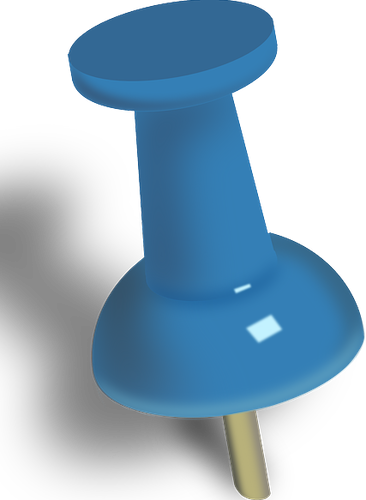
Возможно, это моя любимая однострочная программа AutoHotKey из всех. Возможность закрепить окно поверх других — это то, что может избавить вас от головной боли во время работы, просмотра фильма или множества других занятий за столом.
^Space::Winset, AlwaysOnTop, , A
Я считаю, что это особенно полезно, если у вас монитор приличного размера, но нет системы с двумя мониторами. Благодаря приведенному выше сценарию этот калькулятор больше не будет скрыт под всеми остальными окнами! Просто нажмите Ctrl + Пробел , чтобы закрепить (или открепить) окно.
Мгновенный поиск в Google

Если вы пользуетесь компьютером каждый день, вы, вероятно, тратите больше времени, чем замечаете, на поиск в Google терминов, с которыми вы сталкиваетесь, общаясь с друзьями или просматривая Интернет.
Однако выделение текста, его копирование, открытие новой вкладки, вставка текста в адресную строку и нажатие клавиши Enter — это ужасно долгий процесс. Почему бы не сделать проще?
^+c::
Send ^c
Sleep 50
Run "http://www.google.com/search?q=%clipboard%"
return
Приведенный выше скрипт позволяет использовать горячую клавишу Ctrl + Shift + C , чтобы сделать все это за одну горячую клавишу, если вы выделили текст, который хотите найти. Страница поиска Google откроется в вашем браузере по умолчанию.
Если вы не можете выбрать только один из этих скриптов, есть хорошие новости: все, что вам нужно сделать, это вставить каждый из них в новую строку, и все они будут без проблем работать вместе!
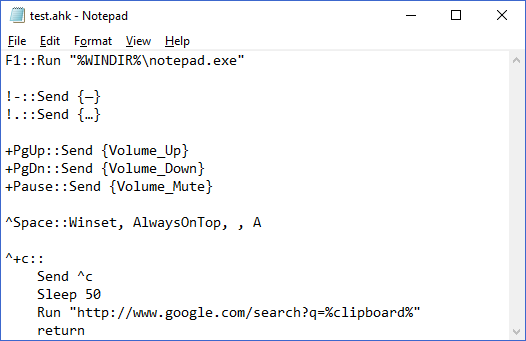
Пока вы не изменили горячие клавиши для создания конфликтов, использование всех пяти приведенных выше сценариев одновременно в одном файле AHK должно работать нормально..
.